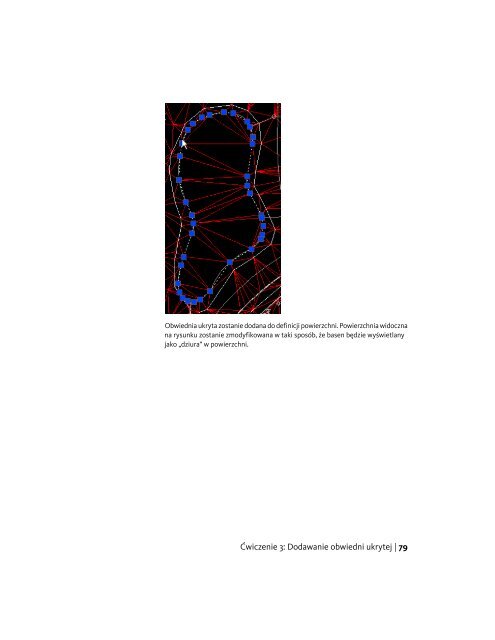Äwiczenie 1
Äwiczenie 1 Äwiczenie 1
Ćwiczenie 3: Dodawanie obwiedni ukrytejW tym ćwiczeniu należy dodać do powierzchni obwiednię ukrytą, która spowodujezamaskowanie wybranych obszarów podziału na trójkąty.Obwiednię można utworzyć z dowolnego wieloboku lub polilinii, ale w tym ćwiczeniuzostanie użyta istniejąca linia nieciągłości.Więcej informacji można znaleźć w temacie Obwiednie w Pomocy do programu AutoCADCivil 3D.Ćwiczenie stanowi kontynuację ćwiczenia Ćwiczenie 2: Usuwanie linii TIN (str. 76).Aby dodać obwiednię ukrytą1 W oknie programu AutoCAD Civil 3D z menu Plik wybierz polecenie Otwórz. Przejdźdo folderu folder z rysunkami do samouczków (str. 637) i otwórz rysunekSurface-4C.dwg.UWAGA Rysunek przypomina rysunek Surface-3A.dwg. Różnica polega na dodaniuwarstwy C-TOPO-BRKL, która zawiera linie nieciągłości.2 W Obszarze narzędzi na karcie Nawigator w kolekcji Powierzchnie rozwińpowierzchnię XGND.3 W powierzchni XGND rozwiń kolekcję Definicja. Kliknij prawym przyciskiem myszyprzyciskObwiednie. Kliknij przycisk Dodaj.4 W oknie dialogowym Dodaj obwiednie wpisz lub wybierz następujące wartości:■Nazwa: XGND-basen-ukryta■■Typ: UkryjNiedestrukcyjna linia nieciągłości: pole wyboru zaznaczone■ Długość strzałki: 1,00005 Kliknij przycisk OK.6 Na rysunku zaznacz obiekt polilinii stanowiący obwód basenu.78 | Rozdział 4 Samouczki dotyczące powierzchni
Obwiednia ukryta zostanie dodana do definicji powierzchni. Powierzchnia widocznana rysunku zostanie zmodyfikowana w taki sposób, że basen będzie wyświetlanyjako „dziura” w powierzchni.Ćwiczenie 3: Dodawanie obwiedni ukrytej | 79
- Page 40 and 41: 16 Kliknij przycisk , co spowoduje
- Page 42 and 43: 6 W oknie dialogowym Import punkty
- Page 44 and 45: Ćwiczenie 1: Wyświetlanie rysunku
- Page 46 and 47: Ćwiczenie 3: Zmiana kolejności wy
- Page 48 and 49: Ćwiczenie stanowi kontynuację ćw
- Page 50 and 51: Samouczek: Dodawanie do punktów w
- Page 52 and 53: 10 Utwórz jeszcze jedną klasyfika
- Page 54 and 55: 15 Kliknij przycisk OK.16 W okienku
- Page 56 and 57: Ćwiczenie stanowi kontynuację ćw
- Page 58 and 59: Więcej informacji można znaleźć
- Page 60 and 61: Powierzchnie TINPowierzchnia TIN je
- Page 62 and 63: Linie nieciągłościLinie nieciąg
- Page 64 and 65: Dodawanie zestawu punktów do powie
- Page 66 and 67: ■■■Rozbij: pole wyboru zaznac
- Page 68 and 69: Ćwiczenie 4: Dodawanie zewnętrzne
- Page 70 and 71: W ćwiczeniach w tym samouczku prze
- Page 72 and 73: Powierzchnia z punktami zaimportowa
- Page 74 and 75: Powierzchnia z zastosowaną obwiedn
- Page 76 and 77: 5 W oknie rysunku kliknij pomarańc
- Page 78 and 79: Mechanizm stylów oferuje wygodny i
- Page 80 and 81: Więcej informacji można znaleźć
- Page 82 and 83: 11 W oknie rysunku kliknij linię,
- Page 84 and 85: UWAGA Użycie obwiedni ukrytej nie
- Page 86 and 87: 3 W obszarze narzędzi na karcie Na
- Page 88 and 89: Aby kontynuować samouczek, wykonaj
- Page 92 and 93: Aby kontynuować samouczek, wykonaj
- Page 94 and 95: Samouczek: Wykonywanie analiz zlewi
- Page 96 and 97: Aby wygenerować analizę zlewiskaU
- Page 98 and 99: Ćwiczenie 4: Wyodrębnianie obiekt
- Page 100 and 101: Jeśli ścieżka wody rozwidli się
- Page 102 and 103: 6 Ponownie wybierz wieloboki.7 W wi
- Page 104 and 105: Więcej informacji można znaleźć
- Page 106 and 107: Ćwiczenie 2: Tworzenie powierzchni
- Page 108 and 109: Aby obliczyć objętość złożon
- Page 110 and 111: 7 W oknie dialogowym Wstaw zaznacz
- Page 112 and 113: jest stosowana funkcja Style wizual
- Page 114 and 115: ■Nowy materiał do renderowania j
- Page 116 and 117: 8 W oknie kreatora Opublikuj rysune
- Page 118 and 119: UWAGA Jeśli powiększenie w progra
- Page 120 and 121: ■Aby zmienić położenie widoku
- Page 122 and 123: 5 Kliknij menu Powierzchnie ➤ Nar
- Page 124 and 125: 13 W wierszu polecenia wpisz polece
- Page 126 and 127: Ćwiczenie 1: Konfigurowanie bazy d
- Page 128 and 129: 10 Aby utworzyć definicję przedro
- Page 130 and 131: Aby kontynuować samouczek, wykonaj
- Page 132 and 133: Więcej informacji można znaleźć
- Page 134 and 135: 2 Aby wyświetlić punkty kontrolne
- Page 136 and 137: Aby kontynuować samouczek, wykonaj
- Page 138 and 139: Samouczek: Analiza i redukcja danyc
Obwiednia ukryta zostanie dodana do definicji powierzchni. Powierzchnia widocznana rysunku zostanie zmodyfikowana w taki sposób, że basen będzie wyświetlanyjako „dziura” w powierzchni.Ćwiczenie 3: Dodawanie obwiedni ukrytej | 79